Textvorlagen Platzhalter
In der "T2med Platzhalterliste und Testseite" sind alle bisher integrierten Platzhalter aufgeführt. Diese Vorlage eignet sich gut als "Baukasten" für eigene Vorlagen. Probieren Sie diese Platzhalterliste aus, in dem Sie bei einem beliebigen Patienten unter "Drucksachen" die oben genannte Vorlage auswählen.
Zur Verwendung als "Baukasten" nutzen Sie am besten in "Textvorlagen verwalten" die Funktion "Kopieren" durch Klick auf das entsprechende Symbol hinter "T2med Platzhalterliste und Testseite". Es öffnet sich das Dokument in der Textverarbeitung (Open Office).
Links steht jeweils die gewünschte Funktion, rechts der Terminus. In die eigene Vorlage wird nur der rechte Teil eingetragen, am besten per Copy and Paste.
Einfache Platzhalter werden durch T2med bei der Erstellung des Briefes durch den entsprechenden Text aus Patienten- oder Arztdaten ersetzt:
Zum Beispiel wird ${Patient.vorname} den Vornamen des Patienten holen und anstelle des Platzhalters in das Dokument einsetzen.
Einige Platzhalter für den Zugriff auf Karteikartendaten haben als Ziel im Dokument eine Tabelle, die sie füllen können. Diese Zieltabelle muss je nach Platzhalter die entsprechende Anzahl von Spalten besitzen. Die Zieltabelle in der Vorlage kann mehrere Zeilen besitzen, wenn eine zeilenweise mehrfarbige Gestaltung gewünscht ist.
Der Inhalt der Vorlagentabelle wird durch die Platzhalter ersetzt. Damit der Platzhalter weiß, welche Tabelle er füllen muss, erwartet er einen Tabellennamen.
Dazu klicken Sie in Open Office mit Rechtsklick auf die Tabelle und wählen den Eintrag "Tabelle" aus:
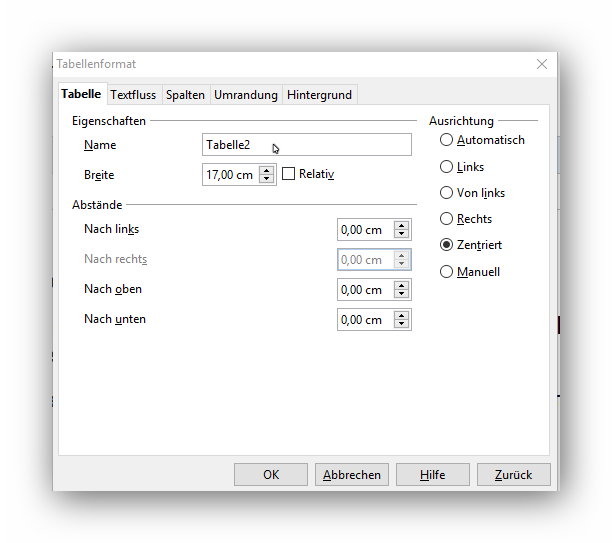
Hier vergeben Sie den Tabellennamen, wie er beim entsprechenden Platzhalter angegeben ist. Der Tabellenname ist die Bezeichnung nach dem Doppelpunkt wie unten im Beispiel.
Behandlungsort.adressStempel():${Behandlungsort.adressStempel():Tabelle2}
Jetzt kann die Tabelle noch formatiert werden. So kann z. B. der Abstand zwischen dem Datum (welches in der ersten Tabellenspalte erscheint) und den Befunden (welche in der zweiten Tabellenspalte erscheinen) minimiert werden oder es kann der Rahmen der Tabelle entfernt werden.
Dafür klickt man mit der rechten Maustaste in die Tabelle, wählt den Eintrag "Tabelle" aus und wählt dann den Reiter "Spalten".
Für den Rahmen (Dick, dünn, keiner) wählt man den Reiter "Umrandung":
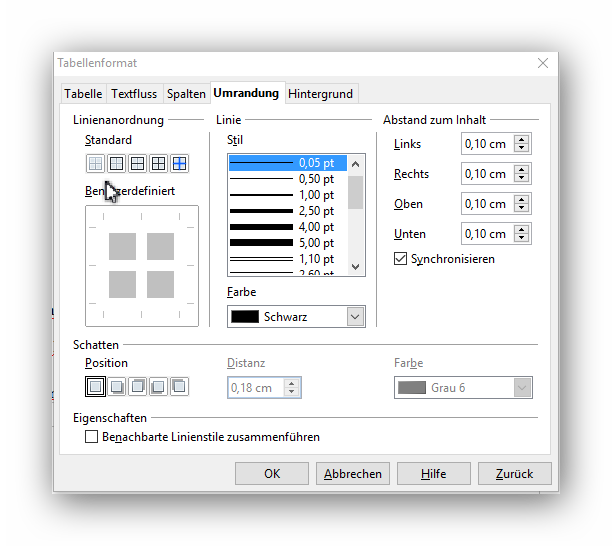
Sie speichern die Änderungen in Open Office und schließen das Dokument.
Anschließend bestätigten Sie in T2med die Abfrage, ob gespeichert werden soll, durch Klick auf "Übernehmen".
Zur Zeit ist eine Bearbeitung der Vorlagen, welche Tabellen enthalten, nur in Open Office möglich. Zukünftig wird das auch in Word möglich sein.
Platzhalter für selbstangelegte Filter:
In den Druckvorlagen der Briefe können Sie auch auf Inhalte aus selbstangelegten Filtern zurückgreifen.
Legen Sie sich irgendeinen Karteikartenfilter an und verwenden die Filterbezeichnung in dem Platzhalter Ihrer Druckvorlage, so werden genau diese Karteikarteneinträge in die Textverarbeitung übernommen.
${Karteikarte.alleEintraege(max=15,filter=test):Rezepte}
Dieser Platzhalter würde demnach die letzten 15 Einträge des Filters "test" in der Tabelle namens "Rezepte" ausgeben.
Das funktioniert mit beliebigen Filtern (und auch Filterkombinationen), die Sie sich selbst angelegt haben.
In einigen Platzhaltern kann man die Ausrichtung auf "standard" oder "transponiert" stellen. Mit diesem Werkzeug können Sie einstellen, ob eine Tabelle mit der Zeilen/ Spalten Ausrichtung umgekehrt (transponiert) werden soll.
Soll die individuelle Sortierung der Diagnosen berücksichtigt werden, so verwenden Sie den folgenden Platzhalter:
Diagnosen.aktiveNachPrioritaet():
${Diagnosen.aktiveNachPrioritaet():DiagnosenMitPrioritaet}
Parameter: max=<zahl>, tage=<zahl> oder wochen=<zahl> oder quartale=<zahl> oder jahre=<zahl>,
ausrichtung=<STANDARD|TRANSPONIERT>, sortierung=<AUFSTEIGEND|ABSTEIGEND>
Exportieren/Importieren von erstellten Textvorlagen:
Möchten Sie Ihre erstellen Vorlagen einer anderen Praxis zur Verfügung stellen, so speichern Sie Ihre Vorlagen auf einem Stick und in der
anderen Praxis können diese Vorlagen im "Hauptmenü" über "Textvorlagen verwalten" wieder importieren.
Klicken Sie einfach auf dieses Symbol und wählen die gewünschte Datei auf dem Stick an.